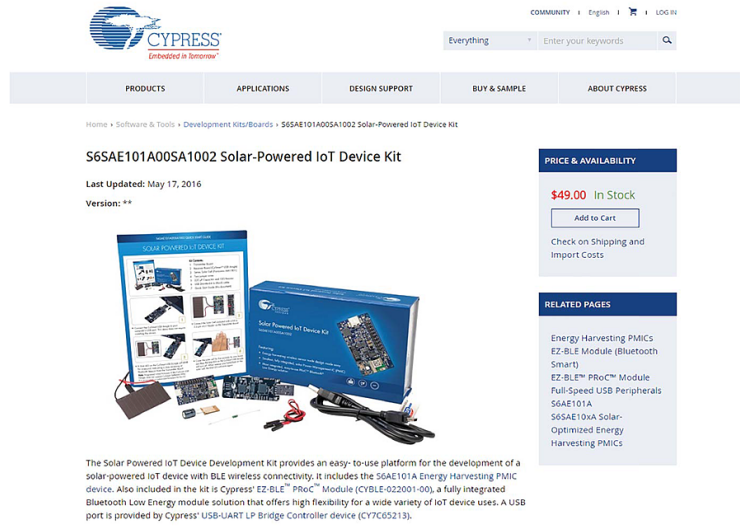Tyle tytułem żartu. Tak czy inaczej, być może w niedalekiej przyszłości, przyjedzie nam się zmierzyć z podobnymi problemami, może o nieco większym „ciężarze” gatunkowym. Takimi, jak chociażby monitorowanie przesyłek, pojazdów, poziomu wody w rzece, wskazań liczników lub mierników, a wszystko za pomocą Internetu Rzeczy. W takiej sytuacji zadanie może nam ułatwić pokazany na rysunku 1 zestaw uruchomieniowy Cypressa – „Solar Powered IoT Device Kit”.

Spójrzmy na rysunek 2, na którym pokazano schemat blokowy zestawu, a dokładnie schemat płytki energy harvestera. Sercem jest moduł BLE typu CYBLE-022001-00, który prawdopodobnie jest najmniejszym aktualnie dostępnym w handlu modułem BLE z wbudowana anteną. Wzmianka o nim pojawiła się już przy opisie PSoC4247 w grudniowym numerze EP. Zasilanie modułu zapewnia PMIC (Power Management IC) typu S6AE101A. Jest to najprostszy z wprowadzonej ostatnio do oferty rodziny energy harvesterów. Umożliwia współpracę z dwoma źródłami zasilania. Typowo są to ogniwo solarne oraz bateria litowa (opcja). Układ odpowiada za pozyskiwanie energii z otoczenia oraz za efektywne jej magazynowanie we współpracującym kondensatorze wraz z automatycznym przełączaniem źródeł zasilania. Dla rozpoczęcia pracy układ potrzebuje jedynie 12 mW mocy. W zestawie dołączone jest ogniwo słoneczne, zapewniające zasilanie modułu. Producent zapewnia poprawną pracę zestawu przy oświetleniu większym od 200 lx, to jest transmisję co 6 sekund w trybie WSN (sensor bezprzewodowy). Opcjonalnie do zasilania może być używana bateria, przetwornik piezoelektryczny lub elektromagnetyczny, współpracujący z wbudowanym prostownikiem. Elementy opcjonalne dołączamy do złącza J1 modułu. Możliwe jest zwiększenie pojemności wbudowanego kondensatora magazynującego energię poprzez połączenie go równolegle z kondensatorem 220 mF dołączonym do zestawu.

Druga płytką jest mostek USB/BLE, zbudowany w oparciu o procesor CYBL10162 (Proc-BLE Device), antenę wykonaną na obwodzie drukowanym. Jako programator zastosowano KitProg na PSoC 5LP, znany z wcześniejszych zestawów uruchomieniowych. Płytka zawiera trzy LED, przycisk reset BLE i przycisk użytkownika. Podobnie jak poprzednio, programowanie jest możliwe przez mostek USB/UART lub złącze SWD programatorem zewnętrznym.
Do zestawu dołączono pełną dokumentację (do pobrania ze strony producenta), przykłady oraz podstawowe oprogramowanie narzędziowe (PMIC/Teraterm) dostępne po zainstalowaniu oprogramowania SOLARPOWEREDKITSetupOnlyPackage.exe.
Nie pozostaje więc nic innego, jak przetestowanie działania zestawu. W pierwszej kolejności po przyłączeniu mostka USB/BLE są instalowane sterowniki, między innymi driver portu COM, którego numer będzie przydatny później. Następnie instalujemy drivery płytki harvestera przełączając zworę w tryb zasilania USB i łącząc ją z komputerem PC za pomocą dostępnego w zestawie kabla mini USB. Po instalacji płytkę odłączamy i przywracamy położenie J4 do pozycji EH. Do płytki harvestera przyłączamy ogniwo solarne (piny SOLAR+, GND) i zapewniamy odpowiednie oświetlenie. Po zgromadzeniu odpowiedniej energii moduły nawiążą komunikację, co jest sygnalizowane cyklicznym zaświecaniem się niebieskiej LED w mostku USB/BLE. Jeżeli tak się nie stanie, to konieczne jest doświetlenie ogniwa lub sprawdzenie poprawności połączeń.

|

|

|
Po pomyślnej instalacji należy przejść do katalogu gdzie zainstalowane zostało oprogramowanie zestawu. W podkatalogu PMIC Software uruchamiamy program PMIC.exe. Jest to monitor aktywności umożliwiający wizualizację danych odebranych z modułu harvestera (rysunek 3). Po wybraniu opcji ViewModeDistance Mode oprogramowanie na podstawie danych z modułu określa siłę sygnału RSSI i przybliżone położenie modułu. Aby wykorzystać funkcję WSN+BLE Beacon (sensor bezprzewodowy), należy aktywować wbudowany czujnik SI7020. W tym celu ponownie łączymy moduł harvestera z PC i uruchamiamy terminal Teraterm znajdujący się w katalogi PMIC Software. Wybieramy nowe połączenie szeregowe FileNew Connection, w ustawieniach terminala SetupTerminal załączamy echo i opcje Receive=Auto, Transmit CR+LF, a w ustawieniach portu SetupSerial Port opcje 115200,8N1 (rysunki 4…6).


Adam Tatuś, EP

 Zaloguj
Zaloguj